Client FTP: Configurer les tâches FTP communes
Auto FTP Manager est un outil puissant qui peut être utilisé pour automatiser les transferts de fichiers et synchroniser les dossiers. Cet article vous montre quelques situations courantes afin que vous puissiez gagner du temps lors de la configuration du programme. Ce produit fournit un transfert de fichiers sécurisé.
Nous allons configurer le Auto FTP Manager
Ce sont toutes des tâches pour un Auto FTP Manager Profil de Automated Transfer. Automated Transfer profils de Automated Transfer vous permettent d'effectuer des transferts intelligents automatiquement.
Mises à jour de page Web
La plupart des développeurs Web conservent une copie de l'ensemble du site Web sur leur propre PC. De cette façon, ils peuvent faire des changements et tester les nouvelles pages avant de passer en "live" sur le serveur. Si vous modifiez plusieurs fichiers, vous devez télécharger tous les fichiers modifiés dans les bons dossiers sur le serveur. Téléchargement chaque le fichier serait lent et perdrait du temps et de la bande passante. Dans cet exemple, nous verrons les paramètres pour télécharger uniquement les fichiers modifiés sur le serveur, automatiquement.
Tout d'abord, voici le scénario. Vous travaillez sur le site mysite .net. Vous conservez une copie de tous les fichiers de ce site sur votre disque dur, dans le dossier C: \ Modifier les pages .
Cliquez sur Nouveau profile dans la barre d'outils et choisissez de créer Profil de Automated Transfer. Vous devez spécifier un emplacement de dossier à partir de votre PC pour que le Auto FTP ManagerDans notre exemple, le dossier à sélectionner est le Modifier les pages à partir de C: \.
L'étape suivante consiste à spécifier les détails de la connexion FTP. Spécifiez l'adresse FTP comme mysite .net comme indiqué dans l'exemple. Entrez les autres détails de connexion, tels que le nom d'utilisateur, le mot de passe et le numéro de port. Une fois que vous avez entré les détails, cliquez sur Test de connexion . Une fois la connexion établie, vous pouvez spécifier le dossier FTP dans lequel vous souhaitez transférer les fichiers.
Les paramètres de Automated Transfer sont critiques. Voir la figure 1. Vous serez toujours en train d'éditer les fichiers sur votre propre ordinateur, puis en téléchargeant les fichiers modifiés. Par conséquent, vous devez sélectionner "Transférer le fichier de Utilisabilité : Documents à mysite .net ". ( Utilisabilité est un nom de démonstration qui sera remplacé par votre propre nom d'ordinateur .)
Puisque vous avez seulement besoin de télécharger les fichiers édités depuis votre PC vers le serveur, n'activez que l'option Transférer des fichiers de Usability: Documents à mysite .net.
Nommez le profil. Appelons-le "Web Update". Vous pouvez choisir de lancer immédiatement votre profil si vous le souhaitez en sélectionnant Exécutez les règles de Automated Transfer pour ce profil maintenant . L'ordinateur analyse le serveur, compare les dates et heures de modification avec les fichiers de votre ordinateur et détermine ceux qui doivent être téléchargés. Cliquez sur Continuer le transfert de fichiers et commencer à transférer les fichiers modifiés.
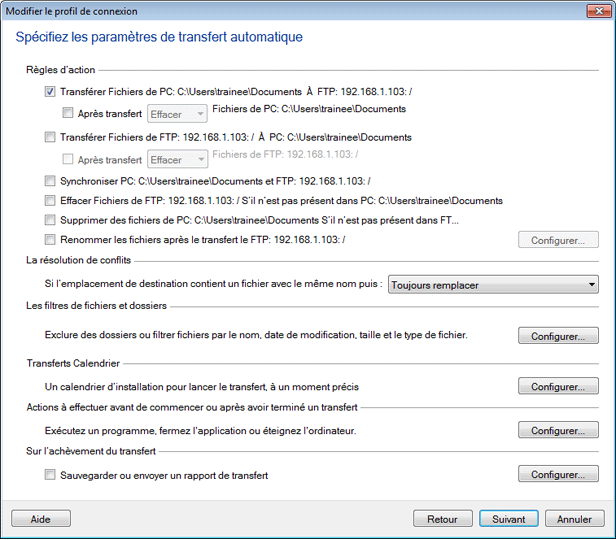
Figure 1
Maintenant, chaque fois que vous avez terminé un ensemble de modifications sur le site Web, vous pouvez simplement cliquer avec le bouton droit sur le profil "Mise à jour Web" et choisir Démarrer le transfert.
Sauvegarde quotidienne des fichiers critiques
Il y a certains fichiers que vous ne pouvez pas vivre sans. Certaines informations sont trop importantes pour ne laisser qu'un seul ordinateur susceptible de planter, entraînant la perte de données pour toujours. Vous pouvez utiliser le Auto FTP Manager Par exemple, si vous êtes un écrivain, vous voulez probablement que votre travail inachevé (et fini!) Sauvegardé. Vous pourriez perdre des jours, des semaines ou des mois de travail en cas d'échec du disque, si tous vos manuscrits sont au même endroit
La procédure pour effectuer les sauvegardes commence exactement comme les étapes ci-dessus. Effectuez les huit étapes dans le Mises à jour de page Web procédure pour créer un profil de Automated Transfer. Pour le premier dossier, sélectionnez le dossier dans lequel vous stockez votre travail sur votre disque dur (disons, C: Work-In-Progress) et laissez le second dossier sur le serveur de votre choix.
Maintenant, la seule différence: nous allons faire cette sauvegarde automatiquement. Avant de cliquer sur Terminer, cliquez sur le bouton Configurer pour "Planifier". Vous pouvez décider à quelle fréquence voulez-vous les sauvegardes. Pour la plupart des fichiers, je sauvegarde une fois par jour. Choisissez un moment où l'ordinateur sera allumé! Si vous n'avez pas de connexion Internet rapide, vous pouvez planifier la sauvegarde pendant votre déjeuner ou lorsque vous n'êtes pas là. Voir la figure 2 pour un exemple de réglage.
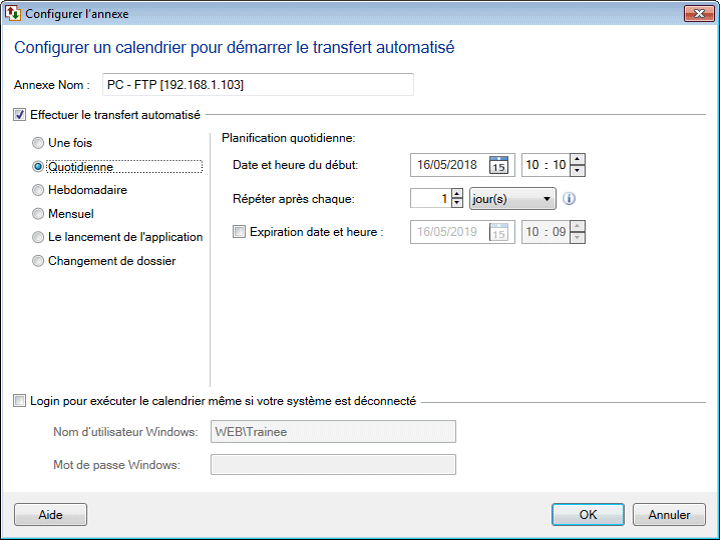
Figure 2
Réception des mises à jour de fichiers
Supposons que vous utilisiez un progiciel qui reçoit des mises à jour fréquentes. Les mises à jour peuvent concerner l'un des programmes, un document d'aide, un manuel ou un fichier de modèle. Avec Auto FTP ManagerEn fait, c'est exactement comme la procédure ci-dessus pour Sauvegarde quotidienne , avec un changement. Ce changement est, vous avez copie de Auto FTP Manager
Voir la figure 3 pour un exemple de configuration.
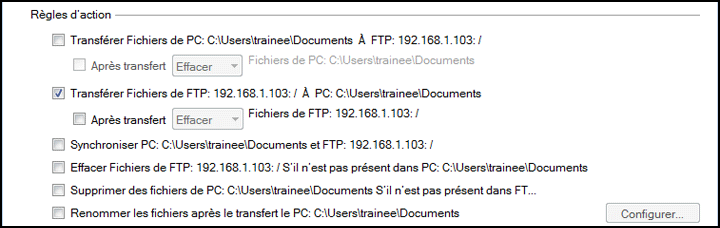
figure 3
Garder deux systèmes synchronisés
Souvent, vous devrez garder deux systèmes synchronisés. Dans Auto FTP Manager Une raison courante pour synchroniser deux systèmes: si deux équipes de projet travaillent simultanément à des emplacements différents et que les modifications apportées par les deux doivent être téléchargées sur un serveur FTP. L'équipe A ainsi que l'équipe B doivent télécharger les nouveaux fichiers qu'ils ont créés sur le serveur et télécharger les fichiers créés par l'autre équipe dans leur dossier local.
La façon dont cela fonctionne est que les fichiers présents uniquement dans le dossier local (où l'équipe A ou l'équipe B ajouter / modifier des fichiers) sont transférés vers le serveur FTP. De même, les fichiers uniques présents sur le serveur FTP sont transférés dans le dossier local. Cela entraîne deux dossiers identiques. Pour les fichiers communs (ayant le même nom), la résolution de conflit doit être utilisée.
Comme vous l'avez déjà compris, vous pouvez synchroniser les deux systèmes en cochant la case "Synchroniser". Si vous cochez Synchroniser, les deux autres options de transfert sont automatiquement cochées.
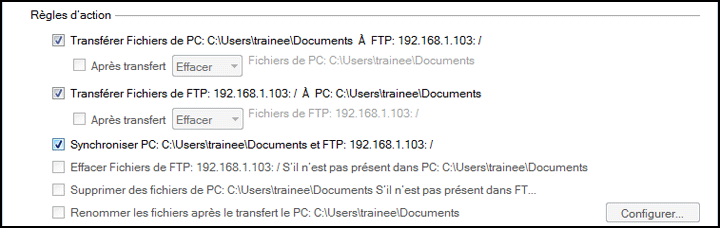
Figure 4
En utilisant les exemples présentés ici comme guides, vous pourrez configurer Auto FTP Manager pour automatiser et planifier vos tâches de transfert de fichiers.